Cara Menyimpan halaman web sebagai PDF dari browser apa pun
Diterbitkan: 2022-02-13Anda dapat dengan mudah menyimpan halaman web sebagai PDF . Anda dapat dengan mudah mengonversi halaman web ke PDF. Berikut adalah metode untuk mengkonversi halaman web ke PDF di Chrome, Firefox, Android, menggunakan Acrobat DC. Kami juga telah memberikan daftar ekstensi Chrome dan situs web online untuk mengunduh halaman web sebagai PDF.
Ini adalah ide yang baik untuk menyimpan halaman web penting. Anda juga dapat menandai halaman web mana pun untuk dibaca kembali. Tetapi Anda memerlukan koneksi internet ketika Anda ingin membaca halaman web yang di-bookmark. Saat Anda menyimpan halaman web sebagai PDF, Anda tidak perlu koneksi internet untuk membacanya lagi. Karena disimpan di komputer Anda.
Bila Anda ingin fitur pengeditan dan konverter PDF lengkap, Anda perlu membeli Adobe acrobat reader. Karena itu akan membantu Anda mengedit PDF seperti pengolah kata dan Anda dapat mengonversi file apa pun ke PDF dan PDF ke format apa pun. Tidak ingin mengeluarkan uang, lanjutkan membaca artikel ini.
- Baca: Cara menggunakan Google chrome untuk menghapus kata sandi dari PDF
- 3 Tip Super Berguna untuk mengompres file PDF
- Panduan Rahasia untuk membuat PDF dari word doc di ms word
Daftar isi
Cara Menyimpan halaman web sebagai PDF
1. Bagaimana cara menyimpan halaman web sebagai PDF di Chrome
Video tutorial:
Untuk kenyamanan pembaca kami, kami menyediakan artikel ini dalam format video. Jika Anda tertarik untuk membaca, lewati videonya dan mulailah membaca.
Buka halaman web apa pun di browser apa pun.
Tahan tombol Ctrl dan tekan P . Anda dapat melihat dialog cetak. Hampir semua browser mendukung pintasan ini untuk membuka dialog cetak. Jika Anda melihat masalah apa pun, cukup klik kanan pada halaman, klik opsi Cetak . Anda dapat melihat opsi ini di semua browser.
Tangkapan layar di bawah ini menunjukkan dialog cetak di Google chrome. Anda mungkin melihat dialog cetak yang berbeda di browser yang berbeda, tetapi opsinya hampir sama di setiap browser. Anda juga dapat mempertimbangkan untuk membaca Cara mencetak halaman web di semua browser.
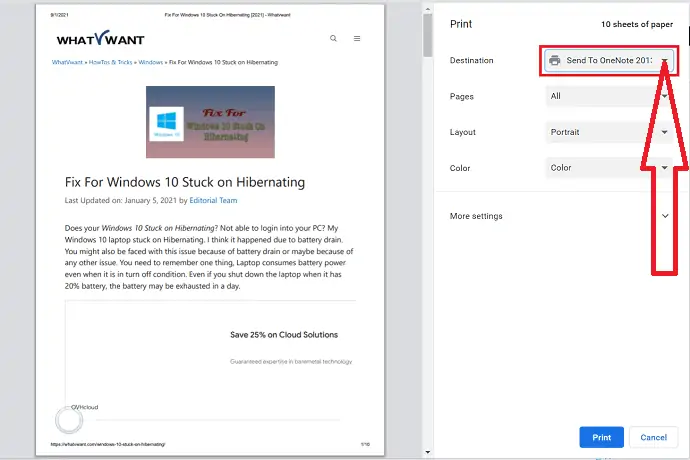
Klik panah Bawah di dekat Tujuan (Nama printer) menunjukkan itu pada tangkapan layar di atas. Anda akan melihat layar lain yang menunjukkan itu di tangkapan layar di bawah ini.
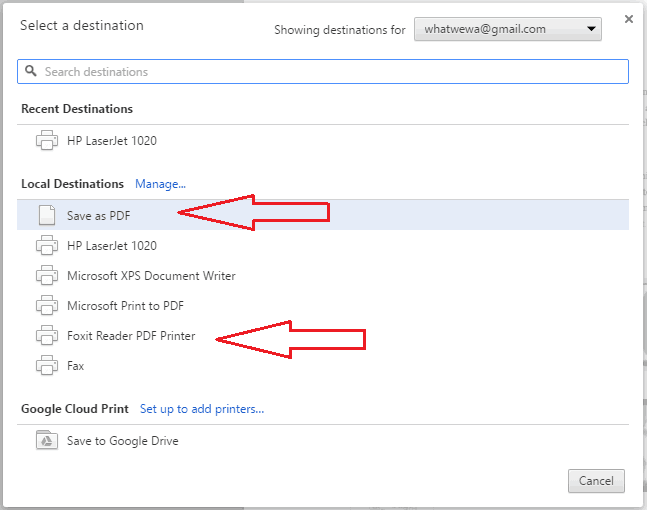
Pilih Simpan sebagai opsi PDF . Jika driver printer Anda tidak mendukung opsi Simpan sebagai PDF, Anda mungkin tidak melihat opsi ini. Kemudian unduh pembaca Foxit dari sini dan instal. Ini adalah perangkat lunak pembaca PDF gratis dengan beberapa fitur pengeditan. Anda juga dapat membaca Cara mengonversi Word ke PDF, Excel ke PDF, dan Gambar ke PDF dengan pembaca Foxit.
Setelah Menginstal Foxit Reader, Anda akan melihat opsi Foxit Reader PDF Printer menunjukkan hal itu pada tangkapan layar di atas. Pilih yang itu.
Anda juga dapat mengunduh dan menginstal elemen PDF wondershare . Setelah menginstal, Anda dapat mengamati printer Wondershare PDFelement dalam daftar printer.
Setelah memilih opsi Simpan sebagai PDF atau Foxit Reader PDF Printer atau Wondershare PDFelement , Pilih opsi Simpan di kanan bawah halaman yang menunjukkan bahwa pada tangkapan layar di bawah ini. Anda juga dapat mengubah tata letak Halaman, Ukuran kertas, dan margin.
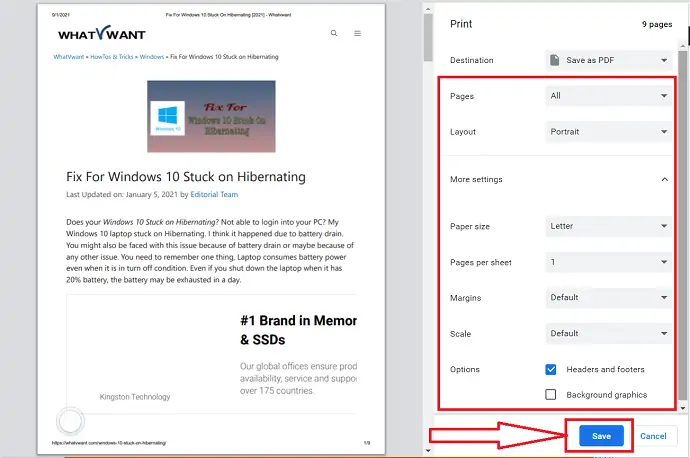
Sekarang Anda akan melihat jendela Save As di mana Anda dapat menelusuri folder komputer Anda dan memilih folder untuk menyimpan file PDF Anda.
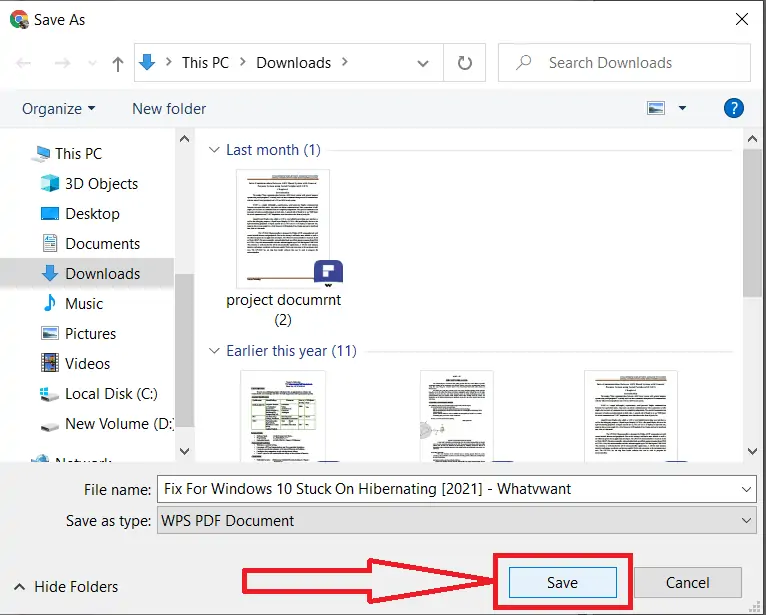
Dengan cara ini, Anda dapat menyimpan halaman web apa pun sebagai PDF. Ini adalah metode yang sangat sederhana. Jika mau, Anda juga dapat menggunakan Save As PDF Google chrome extension yang melakukan hal yang sama.
2.Cara mengonversi halaman web ke PDF di Firefox
Di bawah ini adalah langkah-langkah yang membantu Anda mengonversi halaman web sebagai PDF di Firefox. Lewati saja mereka.
Buka Mozilla Firefox saat menyelam. Cari halaman web atau artikel yang ingin Anda konversi ke PDF. Ketuk tiga garis vertikal di kanan atas dan pilih opsi cetak dari menu drop-down atau cukup Tekan Ctrl + P pada keyboard Anda.
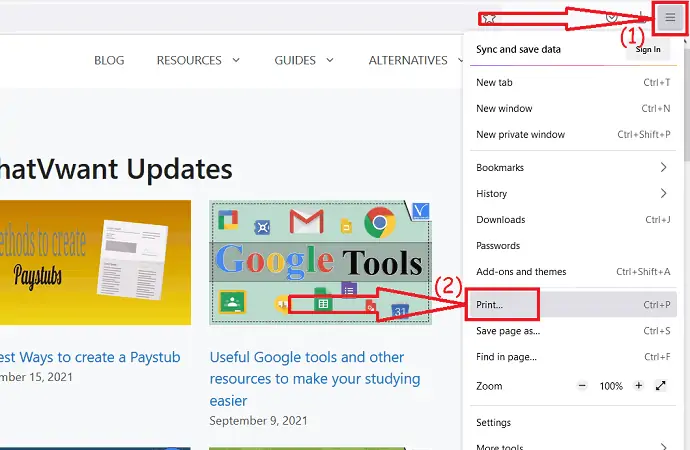
Sebuah prompt akan ditampilkan di layar. Ketuk opsi tujuan, dan pilih "Simpan sebagai PDF". Jika driver printer Anda tidak mendukung opsi Simpan sebagai PDF, Anda mungkin tidak melihat opsi ini.
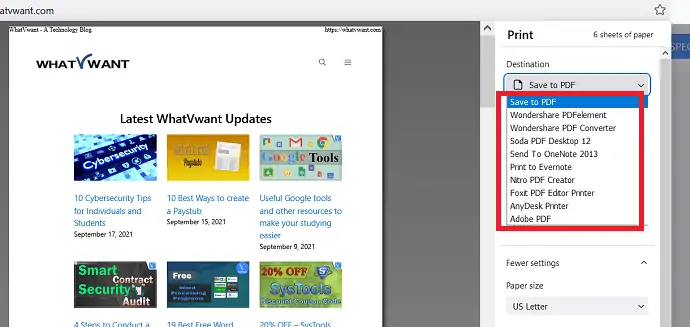
Kemudian unduh Wondershare PDFelement atau Adobe atau Foxit Reader atau Nitro atau pembaca PDF gratis atau premium lainnya dan instal di perangkat Anda. Anda akan menemukan printer yang terkait dengan perangkat lunak itu dalam daftar seperti yang ditunjukkan pada tangkapan layar di atas. Pilih yang itu.
Ubah tata letak halaman, mode warna, tata letak halaman, kertas per lembar, dan banyak lagi sesuai keinginan Anda. Sekarang, klik opsi "Simpan" atau "Cetak" di kanan bawah.
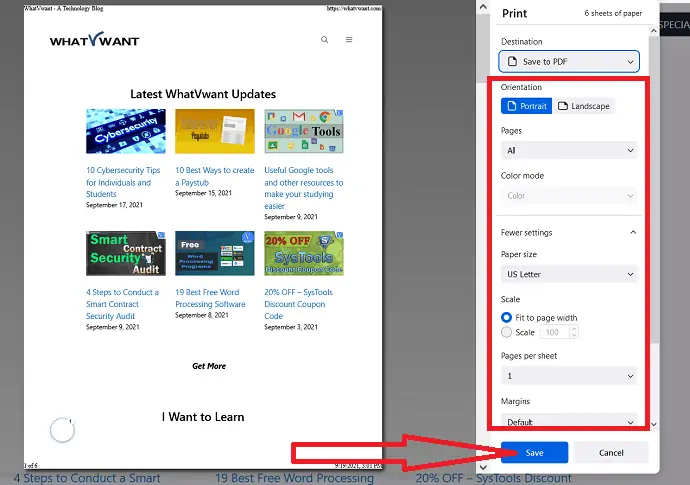
Simpan sebagai Jendela akan muncul di layar. Pilih folder tempat Anda ingin menyimpan file, ubah nama di kotak nama file jika Anda mau. Terakhir, klik Simpan.
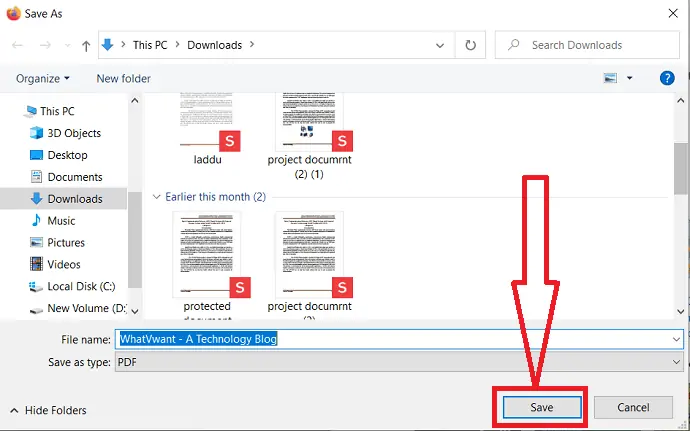
3.Cara Menyimpan Halaman Web sebagai PDF menggunakan Adobe Acrobat DC
Jika Anda ingin mengonversi Halaman Web sebagai PDF menggunakan Adobe Acrobat DC, ikuti langkah-langkah di bawah ini.
Unduh dan instal aplikasi Adobe Acrobat. Klik "Alat" dan pilih buat opsi PDF di bawah buat & edit.
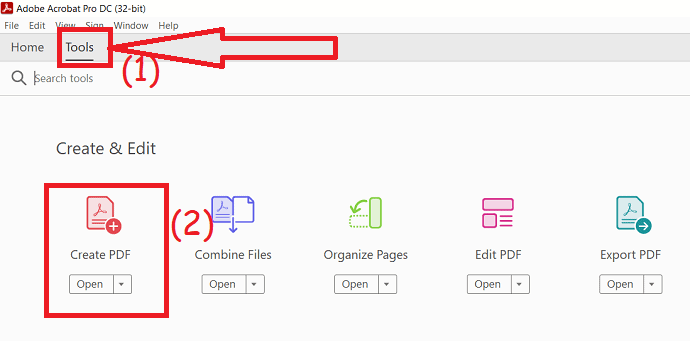
Anda akan diarahkan untuk membuat halaman PDF. Pilih opsi "Halaman web" dan masukkan URL halaman web. Klik pada opsi Pengaturan lanjutan untuk mengubah tata letak halaman. Terakhir, klik "buat".
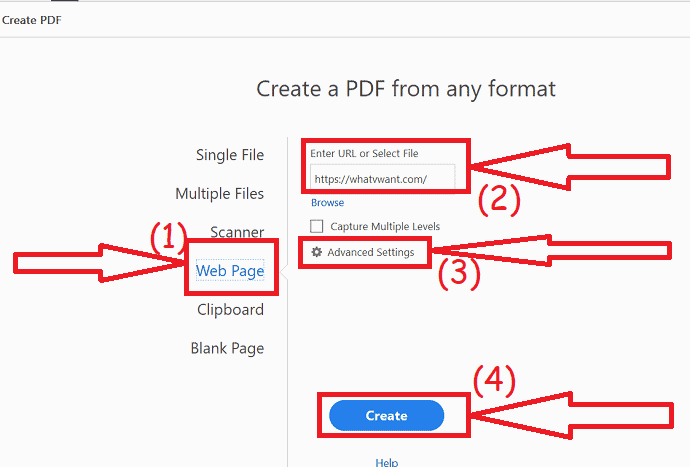
Dalam beberapa menit, file yang dikonversi akan ditampilkan di layar. Tekan ctrl+s untuk menyimpan file atau klik file dari sudut kanan dan pilih opsi simpan.
4.Cara mengunduh halaman web sebagai PDF di Android
Ini adalah tugas yang sangat sederhana untuk Menyimpan Halaman Web sebagai PDF di Android.
- Buka Google Chrome dan cari halaman atau situs apa pun yang ingin Anda simpan sebagai PDF.
- Setelah halaman dibuka, klik tiga titik di kanan atas layar.
- Pilih opsi Bagikan.
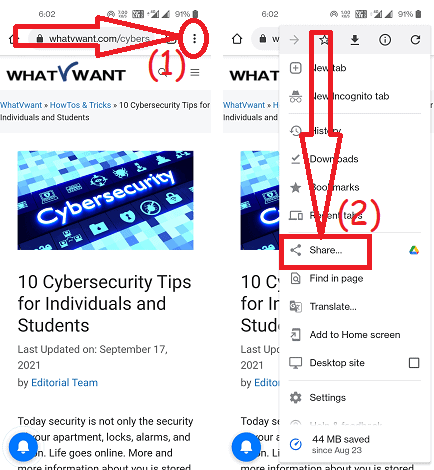
- Klik opsi Cetak.
- Anda akan diarahkan ke antarmuka baru. Atur "Simpan sebagai PDF" sebagai tujuan.
- Pilih jumlah salinan yang ingin Anda simpan, warna, orientasi halaman, dan lainnya.
- Kemudian, klik opsi "simpan" di kanan atas layar.
- Pilih lokasi tujuan, dan klik opsi Simpan di kanan bawah.
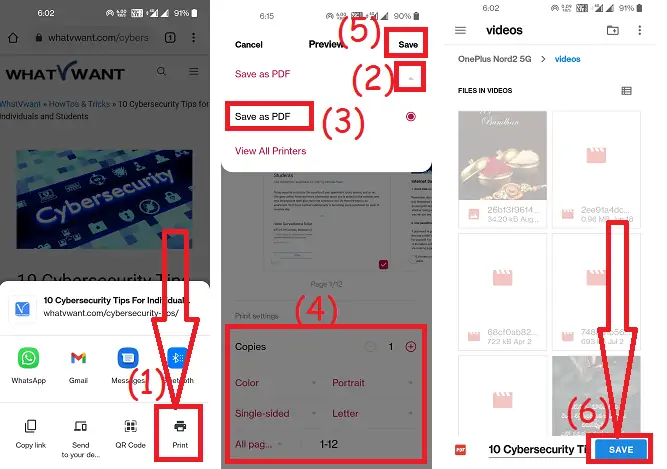
Jika Anda tidak ingin melakukan semua proses ini, cukup ambil tangkapan layar halaman web mana pun
- Buka halaman web yang ingin Anda simpan.
- Ambil tangkapan layar dari tangkapan layar ponsel Anda.
- Sekarang dapat mengamati opsi gulir dan kirim di bawah tangkapan layar (Anda dapat mengamati berbagai opsi berdasarkan perangkat). Ketuk pada opsi Gulir.
- Layar mulai bergulir hingga akhir halaman.
- Terakhir, klik opsi "Selesai".
- Anda dapat mengamati gambar seperti yang ditunjukkan pada tangkapan layar di bawah ini.
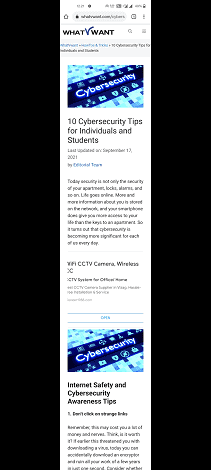
Ekstensi Chrome terbaik untuk mengubah seluruh halaman web menjadi PDF
video tutorial:
1.PDFmyURL
Kunjungi toko web chrome dan cari PDFmyURL menggunakan bilah pencarian. Anda dapat menemukannya di jendela sisi kanan. Klik di atasnya.
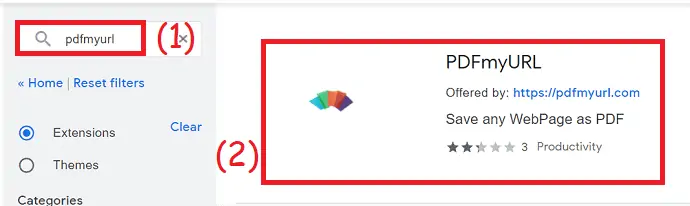
Ekstensi PDFmyURL akan ditampilkan di layar. Klik opsi Tambahkan ke chrome. Prompt konfirmasi akan muncul di layar, ketuk opsi "Tambah ekstensi".
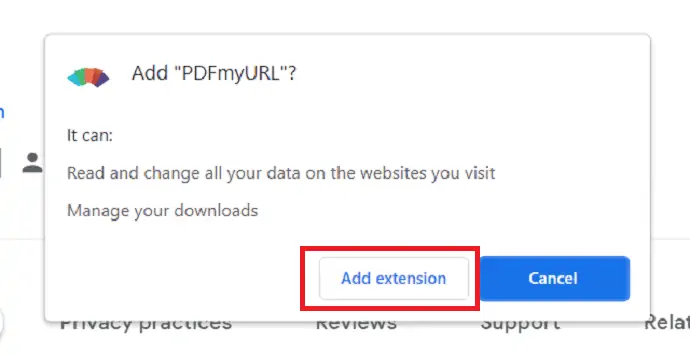
Dalam beberapa detik itu akan menambah ekstensi. Anda akan menemukan ikon di samping bilah pencarian. Terkadang mungkin bersembunyi di balik ikon ekstensi. Buka halaman web yang ingin Anda konversi ke PDF dan klik ikon PDFmyURL.
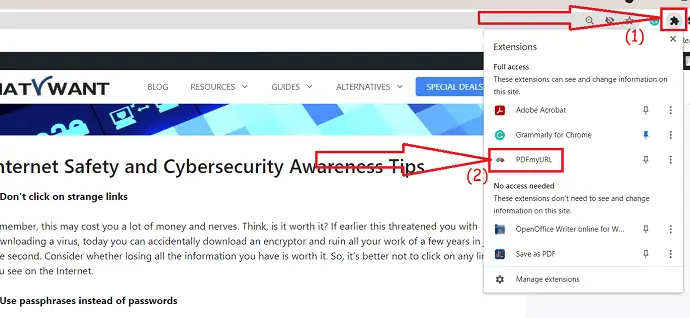
Dibutuhkan beberapa waktu untuk mengonversi halaman web sebagai PDF. Setelah konversi selesai, dokumen PDF akan muncul di tab baru. Klik ikon "Unduh" di kanan atas. Itu saja… dokumen PDF akan disimpan di perangkat Anda.
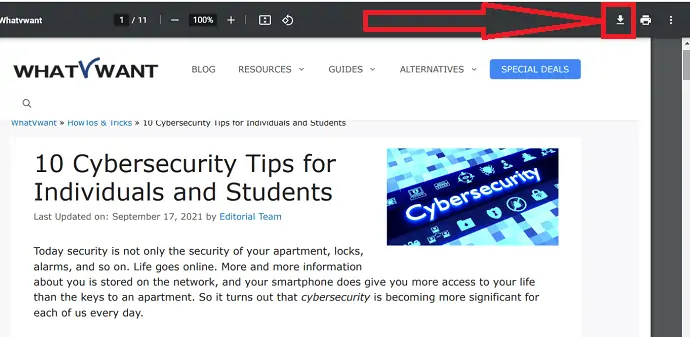
2.Simpan sebagai PDF
Simpan sebagai PDF adalah ekstensi chrome yang luar biasa untuk mengonversi dan menyimpan halaman web sebagai PDF. Ini menyelesaikan tugas Anda dalam sekejap mata.

Kunjungi Toko Web Chrome dan cari ekstensi Simpan sebagai PDF menggunakan bilah pencarian atau cukup klik tautannya. Tambahkan sebagai ekstensi ke chrome dengan memilih opsi Tambahkan ke chrome.
Buka halaman web yang ingin Anda konversi ke PDF. Klik ikon ekstensi di sebelah bilah pencarian dan ketuk opsi Simpan sebagai PDF. Itu saja… Dalam beberapa menit, halaman web dikonversi ke PDF dan disimpan ke perangkat Anda di folder unduhan.
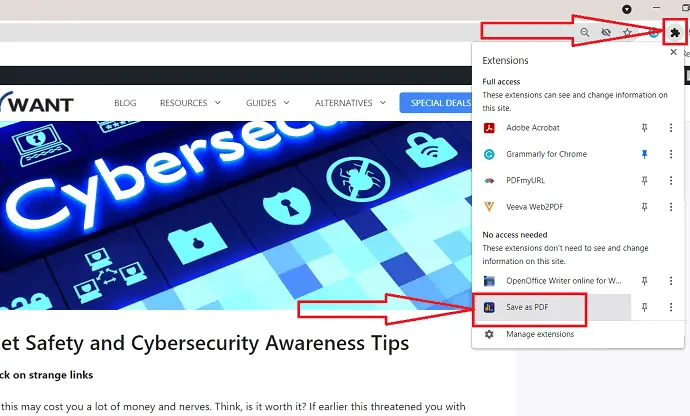
4.Cetak Ramah & PDF
Print-Friendly & PDF adalah ekstensi chrome lain untuk menyimpan halaman web sebagai PDF dengan mudah. Mari kita lihat cara menggunakannya.
- Kunjungi toko web Chrome.
- Cari mode Baca dan tambahkan sebagai ekstensi ke chrome.
- Buka halaman web.
- Ketuk ekstensi aktif di sebelah bilah pencarian dan ketuk Cetak ramah & PDF.
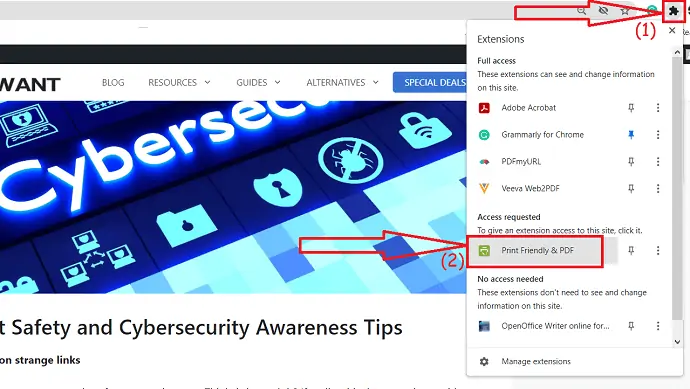
- Sebuah pop-up akan ditampilkan di layar. Periksa halaman sekali dan klik opsi PDF di bagian atas.
- Terakhir, klik opsi "Unduh PDF Anda".
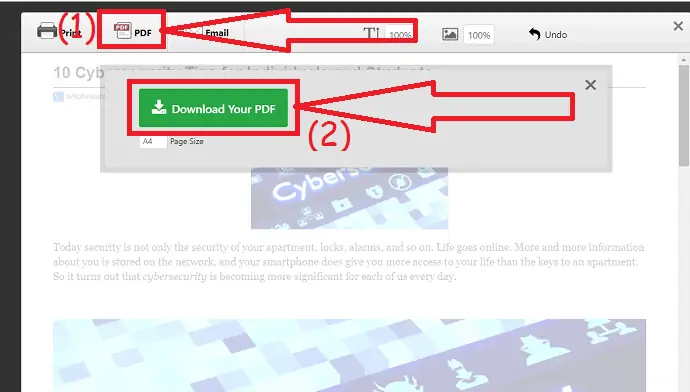
4.iWeb2x – URL ke PDF & gambar
iWeb2x-URL ke PDF & gambar adalah ekstensi chrome yang bagus untuk mengonversi halaman web ke PDF. Itu juga mengubah halaman web atau artikel menjadi gambar. Ini menawarkan berbagai ukuran dan jenis orientasi. Anda juga dapat menghapus gambar dan latar belakang halaman jika Anda mau. Mari kita lihat cara menggunakannya.
- Buka toko web Chrome.
- Cari iWeb2x – URL ke PDF & ekstensi gambar menggunakan bilah pencarian.
- Klik Tambahkan ke chrome.
- Sekali lagi klik pada Tambahkan ekstensi.
- Buka halaman web atau artikel yang ingin Anda konversi ke PDF.
- Klik ikon ekstensi dan pilih iWeb2x – URL ke PDF & gambar.
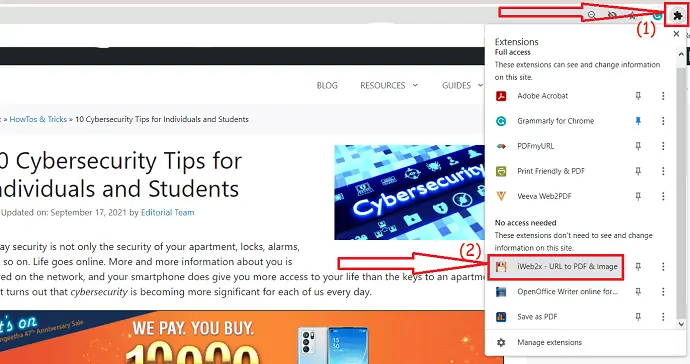
- Ketuk PDF. Ubah ukuran dan orientasi file sesuai keinginan Anda.
- Mengaktifkan atau menonaktifkan opsi Skala Abu-abu, Tanpa gambar, dan Tanpa Latar Belakang. Klik "Simpan sebagai PDF" dan ketuk Unduh PDF.
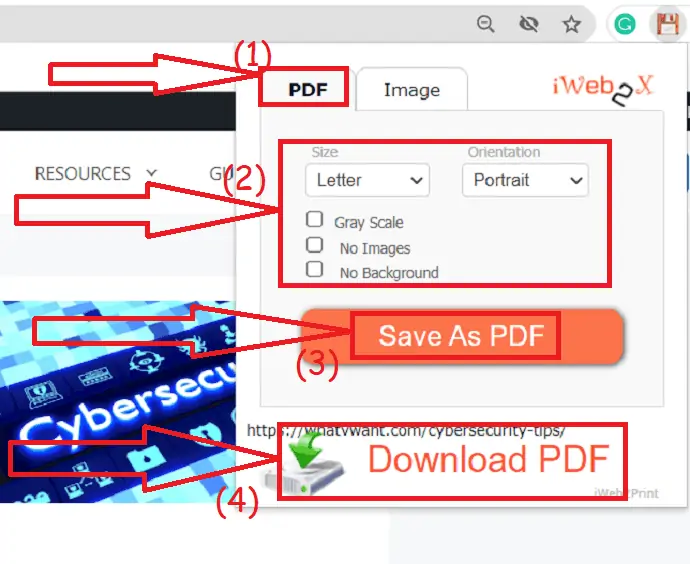
- File yang dikonversi akan ditampilkan di tab baru. Ketuk ikon Unduh di kanan atas.
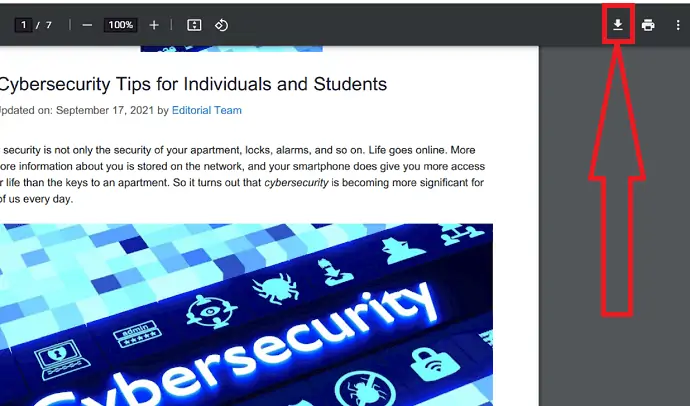
5.Veeva Web2PDF
Ini juga merupakan salah satu ekstensi chrome untuk mengonversi halaman web ke PDF. Tetapi dibutuhkan lebih banyak waktu untuk mengonversi halaman Web ke PDF jika dibandingkan dengan alat lain. Mari kita lihat cara menggunakannya.
Kunjungi toko web chrome dan cari alat Veeva Web2PDF menggunakan bilah pencarian. Klik Tambahkan ke Chrome untuk menambahkannya sebagai ekstensi.
Setelah itu ditambahkan sebagai ekstensi. Buka halaman web yang ingin Anda konversi ke file PDF dan klik ikon Veeva web2PDF.
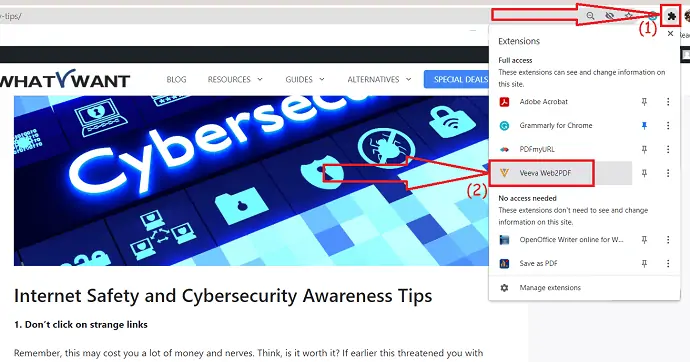
Anda harus memasukkan ID Email Anda di kotak alamat EMail di bawah pengaturan. Klik pada opsi "Hasilkan PDF".
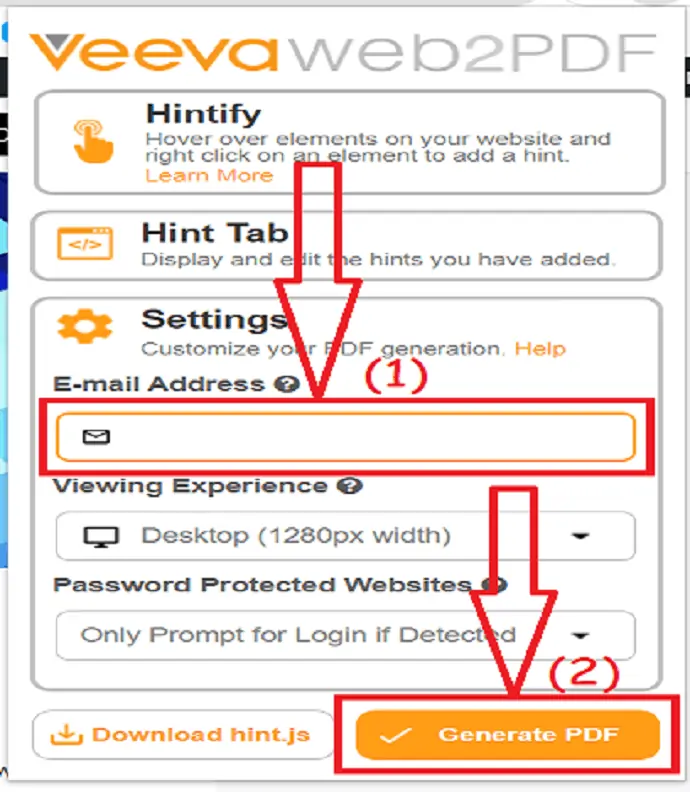
Dibutuhkan beberapa waktu untuk mengonversi halaman Web ke PDF. Setelah konversi selesai, opsi Unduh akan muncul di layar. Klik "Unduh PDF". Itu juga mengirimkan tautan ke file yang dikonversi ke email Anda. Anda dapat mengunduh file PDF kapan pun Anda mau dengan bantuan tautan itu.
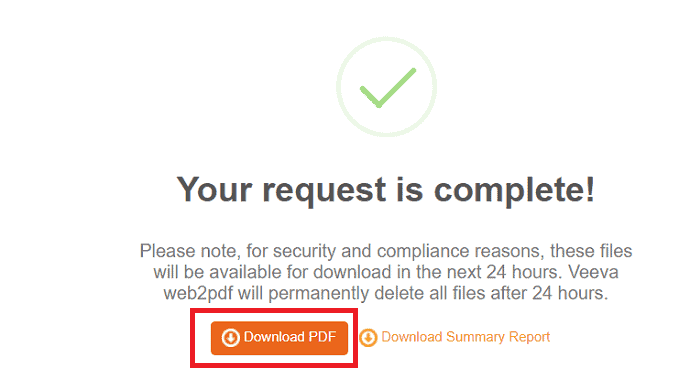
Situs Online Gratis Terbaik untuk mengonversi Halaman Web ke PDF
Ada sejumlah besar alat online yang membantu Anda mengonversi Halaman Web ke PDF dengan mudah. Beberapa alat terbaik terdaftar sebagai yang terbaik. Jika Anda jarang mengerjakan konversi halaman web ke PDF, maka alat online adalah pilihan terbaik. Proses untuk semua alat online hampir sama. Cukup salin dan tempel tautan ke halaman web dan klik konversi.
video tutorial:
Kami menyediakan bagian ini dalam bentuk video tutorial untuk kenyamanan pembaca kami. Jika Anda tertarik untuk membaca, sepuluh tontonlah setelah selesai membaca.
1. Cara mengonversi halaman web ke PDF online gratis menggunakan Sejda
Sejda adalah yang terbaik untuk mengonversi file PDF apa pun ke format lain dan sebaliknya. Itu juga dapat mengonversi HTML, URL ke PDF.
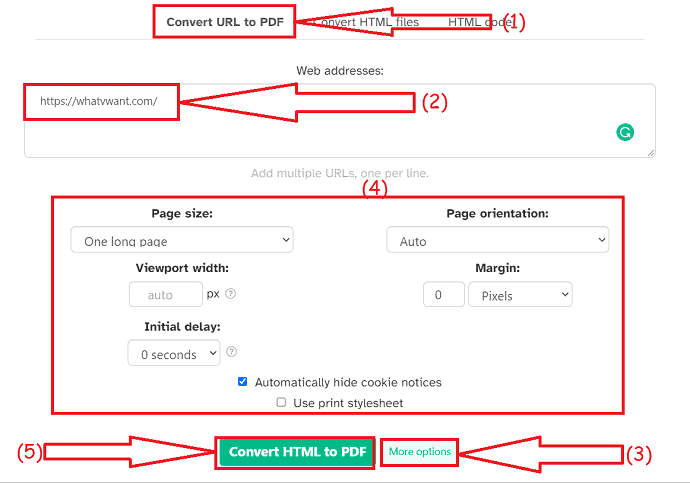
- Kunjungi halaman resmi Sejda HTML ke PDF.
- Pilih konversi URL ke PDF dan tempel tautan halaman web di dalam kotak.
- Ketuk opsi lainnya untuk mengubah ukuran halaman, orientasi, margin, dan banyak lagi.
- Klik opsi Konversi HTML ke PDF.
- Terakhir, klik opsi "Unduh". Anda juga dapat membagikan dan mencetak file PDF secara langsung dengan memilih opsi masing-masing.
2.SodaPDF
SadaPDF adalah keluarga aplikasi PDF terbaik yang digunakan untuk melihat, mengedit, menggabungkan, membagi, mengonversi file PDF dengan mudah. Ini juga membantu Anda mengonversi file HTML atau halaman web menjadi file online dan dalam satu klik. Ini sangat mudah digunakan dan tersedia gratis.
- Buka halaman resmi SadaPDF HTML ke PDF menggunakan browser web apa pun.
- Masukkan url webapge di Kotak dan klik Dapatkan PDF.
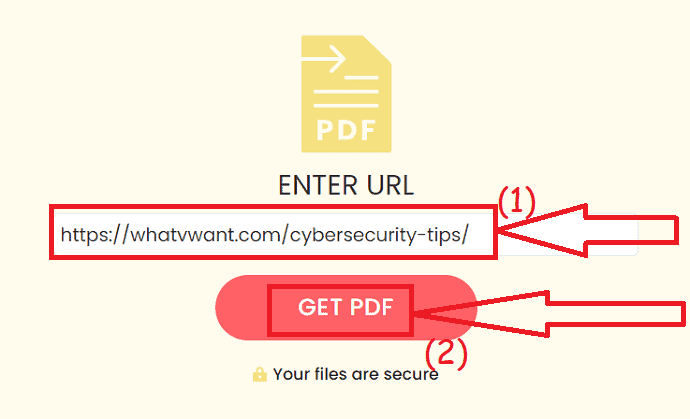
- Dalam beberapa detik Anda akan diarahkan ke halaman baru dengan opsi unduh dan Pratinjau.
- Klik opsi pratinjau untuk memeriksa file sekali.
- Klik opsi Unduh untuk menyimpannya di perangkat Anda.
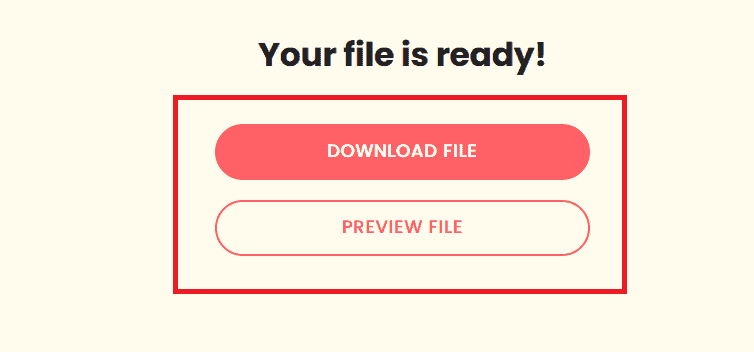
3.Konversi awan
Cloudconvert juga merupakan alat konverter yang luar biasa untuk mengonversi gambar, file, video, spreadsheet, Audio, dan banyak lagi. Anda juga dapat mengonversi Halaman Web ke PDF dengan mudah tanpa biaya apa pun.
- Kunjungi situs penyimpanan Cloudconvert sebagai halaman resmi PDF menggunakan chrome atau browser web apa pun.
- Salin dan tempel tautan di dalam kotak. Ubah opsi yang Anda inginkan.
- Klik "Tambahkan URL".
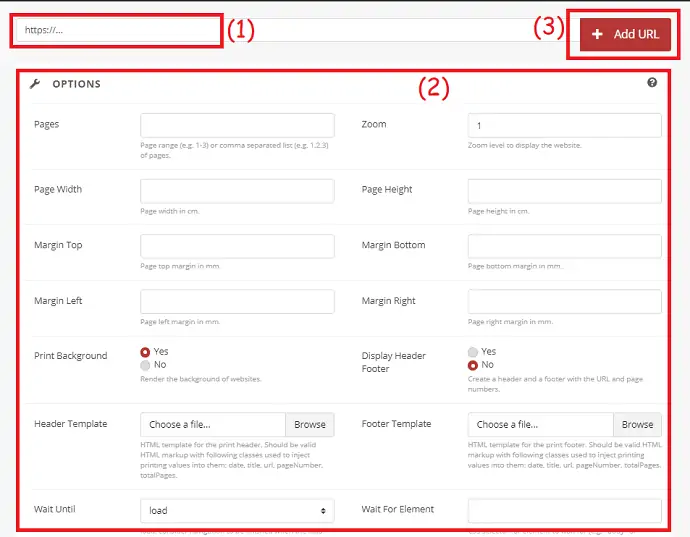
- Centang Save as type as “PDF” dan klik “Capture website”.
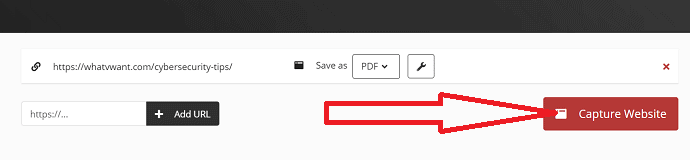
- Terakhir, klik opsi "Unduh".
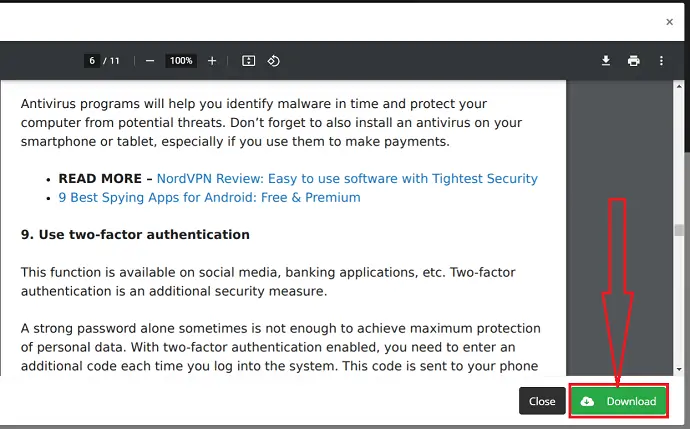
4.Web2PDFConverter
Web2PDFConverter adalah alat online terbaik untuk mengonversi seluruh halaman web Anda ke PDF dengan mudah. Ini menyelesaikan tugas Anda dalam hitungan detik dalam tiga langkah sederhana. Mari kita lihat bagaimana mengkonversi halaman web ke PDF menggunakan konverter Web2PDF.
- Kunjungi situs resmi konverter Web2PDF menggunakan browser web apa pun atau klik tautannya.
- Layar beranda konverter Web2PDF adalah seperti yang ditunjukkan pada tangkapan layar di bawah ini.
- Salin dan tempel tautan halaman web yang ingin Anda konversi ke PDF dan tekan enter atau klik tombol konversi di sebelah kotak pencarian.
- Dalam beberapa menit Anda akan diarahkan ke halaman unduhan. Terakhir, klik "Unduh".
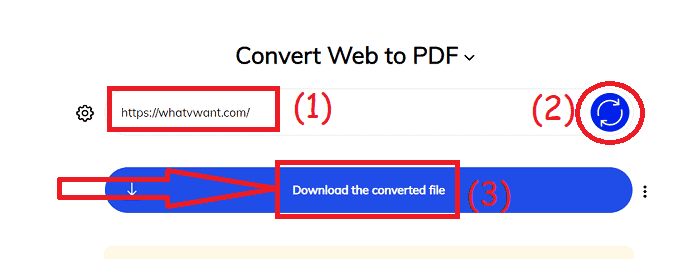
5.WebtoPDF
WebtoPDF adalah alat konverter luar biasa lainnya. Ini juga membantu Anda menambahkan tanda air, Header, footer, nomor halaman, dan banyak lagi.
Bagaimana cara mengonversi halaman Web ke PDF menggunakan WebtoPDF?
- Kunjungi halaman resmi WebtoPDF menggunakan mesin pencari apa pun.
- Salin dan tempel tautan halaman web.
- Klik opsi untuk mengubah pengaturan halaman, pengaturan konversi, tanda air, header dan footer halaman.
- klik pada opsi konversi.
- Terakhir klik "Unduh ikon".

6.PDFCrowd
PDFCrowd juga merupakan salah satu alat untuk mengonversi Halaman Web ke PDF. Ini adalah alat yang sangat sederhana dan alat gratis.
- Buka halaman Resmi PDFcrowd dengan bantuan browser web chrome atau tidak.
- Pilih opsi "Konversi halaman Web" dan rekatkan tautan halaman web di kotak "masukkan halaman web untuk dikonversi".
- Klik Tampilkan opsi untuk mengubah pengaturan apa pun sesuai keinginan Anda.
- Sekarang, klik "Konversi".
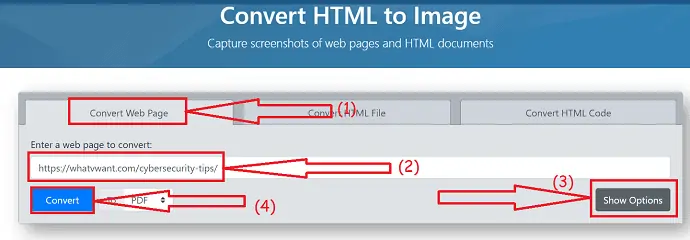
- Setelah proses konversi selesai, sebuah prompt akan muncul di layar dengan opsi Unduh dan Buka. Klik "Unduh" untuk menyimpannya di perangkat Anda. Klik "Buka" untuk melihat pratinjau file sebelum mengunduh.
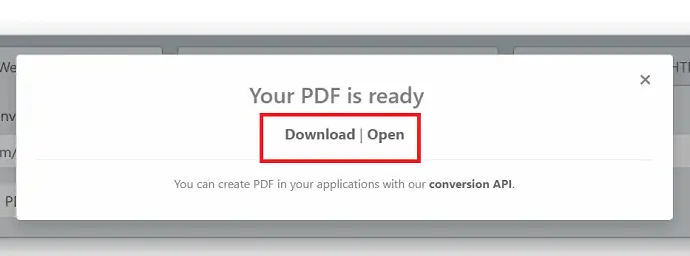
- Anda mungkin juga menyukai: Metode mudah untuk menandai air PDF dengan gambar
- 5 Alat kompresi PDF online teratas
Intinya:
Ini adalah berbagai metode untuk mengonversi/Menyimpan halaman web sebagai PDF menggunakan alat Online, ekstensi chrome, Firefox, Adobe Acrobat DC, dan di Android. Selalu metode online yang baik. Jadi, lebih baik menggunakan alat premium seperti Adobe Acrobat DC. Jika Anda merasa lebih mahal maka gunakan Wondershare PDFelement yang setara dengan Adobe dengan harga terbaik.
Saya harap Anda menyukai artikel saya tentang halaman web Simpan sebagai PDF . Jika Anda menyukainya, bantu saya dengan membagikannya kepada teman-teman Anda. Jika Anda ingin menambahkan poin lain, Anda dapat menambahkannya melalui bagian komentar.
Untuk tips lebih lanjut, Anda juga dapat mengikuti whatvwant di Facebook dan Twitter. Berlangganan saluran whatvwant di YouTube untuk pembaruan rutin.
Cara menyimpan halaman web sebagai PDF dari browser apa pun – FAQ
Apakah mungkin untuk menyimpan halaman web sebagai PDF?
Ya. Dimungkinkan untuk menyimpan halaman web sebagai PDF di perangkat Anda. Ini sesederhana yang Anda pikirkan.
Bagaimana Cara Menyimpan Halaman Web sebagai PDF menggunakan Adobe Acrobat DC?
Pilih buat PDF di bawah alat > halaman web > masukkan URL di kotak > klik buat > dan simpan.
Apakah mungkin menyimpan halaman web sebagai PDF tanpa perangkat lunak apa pun?
Ya. Anda dapat menyimpan halaman web sebagai PDF tanpa perangkat lunak apa pun. Cukup kunjungi halaman web yang ingin Anda buat PDF > tekan ctrl+p >pilih tujuan sebagai Save As PDF > Save.
Apakah ada ekstensi chrome untuk mengonversi halaman web sebagai PDF?
Ada beberapa ekstensi Chrome untuk mengonversi halaman web ke PDF. Di antara mereka "Simpan sebagai PDF" adalah yang terbaik.
